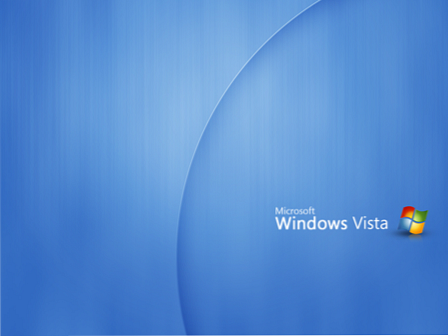VistaSwitcher es un reemplazo Alt-Tab ridículamente impresionante
Afrontémoslo, la Alt-Tab incorporada no tiene mucho a su favor en el departamento de golosinas, pero hemos encontrado una excelente utilidad de reemplazo con vistas previas increíbles y gigantescas que le muestran exactamente qué ventana está cambiando a. Esto es con lo que Windows debería haberse construido en primer lugar.
Es un poco difícil mostrar qué tan bien funciona esto con una captura de pantalla, pero puede ver la ventana del conmutador Alt-Tab parcialmente transparente, completa con una ventana de vista previa masiva y los títulos de las ventanas fácilmente legibles.

VistaSwitcher funciona en XP, Vista y Windows 7 ... pero realmente funciona mejor en un sistema con soporte Aero, ya que el Compositing Desktop Window Manager (DWM) integrado en Windows Vista y Windows 7 hace que funcione sin problemas..
Impresionante manipulación de la ventana del teclado
Una vez que aparezca el cuadro de diálogo Alt-Tab, puede usar la tecla "S" para seleccionar más de una ventana a la vez, y luego puede usar las teclas C, V o H para Cascada, azulejo verticalmente, o Mosaico horizontalmente solo para las ventanas que ha seleccionado. La tecla X los cerrará o la tecla M los minimizará ... en realidad hay un conjunto completo de teclas de acceso rápido que puedes usar para manipular ventanas abiertas.

Cambiar entre instancias abiertas de una sola aplicación
Una de las pocas características que siempre he tenido celos del sistema operativo Mac OS X es la tecla de acceso directo Alt + 'que cambia entre las ventanas abiertas de una sola aplicación, y ahora con VistaSwitcher, tengo esa característica en Windows.
Simplemente presione la combinación de teclas de método abreviado Ctrl + Alt + Tab, y podrá cambiar entre ventanas del mismo proceso, en mi caso, estoy cambiando entre ventanas abiertas de Google Chrome.

Consejo impresionante: Si accede a las preferencias, puede volver a asignar la "tecla de acceso directo de Windows de la aplicación" a Alt + 'y obtener la misma función incorporada en Mac OS X - le permitirá simplemente cambiar entre ventanas abiertas del mismo tipo.

Cambiando VistaSwitcher
¿Quieres ajustar el tamaño de captura de pantalla de vista previa? No hay problema, solo suba un poco la anchura y la altura, y aumente lentamente la cantidad de valor de elementos. Tendrá que modificar la configuración para sus preferencias personales, pero tener un conmutador de tamaño completo hace que sea muy fácil alternar entre aplicaciones.
Para mi pantalla de 1920 × 1080, cambié el ancho del elemento a 600, la altura del elemento a 42 y la cantidad de elementos a 15. Esto me dio una ventana de conmutador que estaba casi en pantalla completa, lo que hace que el cambio entre aplicaciones sea mucho más fácil.

La configuración de estilo de "Ventana" hace que la ventana de vista previa deje de ser una vista completa del escritorio y solo muestre la ventana en sí. En mis pruebas, eso no funcionó tan bien, pero como la aplicación todavía está en versión beta, no parece ser un gran problema.
VistaSwitcher en realidad admite varios monitores, por lo que puede filtrar tareas solo para el monitor en el que se encuentra. Excelente!

La pestaña Exclusiones le permite filtrar algunas aplicaciones de la vista previa o excluirlas por completo de la lista de tareas. Es una excelente característica adicional a una aplicación ya excelente..

Resumen
Sí, si no te gustan los increíbles dulces y la facilidad de uso, puede que esto no sea lo tuyo. De lo contrario, debería al menos darle una prueba de manejo. Todavía está en la versión beta, por lo que existe la posibilidad de fallar aquí o allá, pero NTWind Software es un sitio web de gran reputación. Hemos estado usando sus utilidades durante años en todas nuestras PC aquí en HTG HQ.
Descargar VistaSwitcher desde ntwind.com